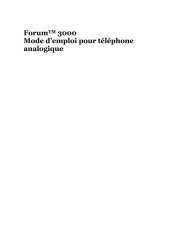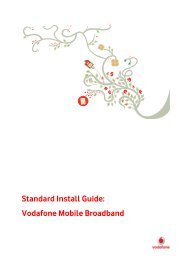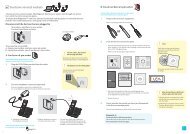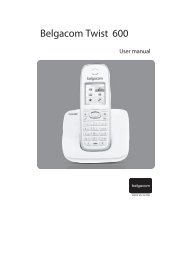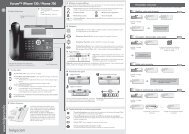- Page 1 and 2:
Belgacom Forum 550/560 Montage et m
- Page 3 and 4:
1 Table de matières Notes relative
- Page 5 and 6:
3 Forum Phone 515 / 525 / 535 : Ext
- Page 7 and 8:
5 Téléphonie SIP 145 • Connexio
- Page 9 and 10:
7 Téléphonie avec code PIN 216
- Page 11:
9 Informations relatives à l’env
- Page 14 and 15:
12 Caractéristiques Le Forum 550/5
- Page 16 and 17:
14 Les ports S 0 ont besoin de term
- Page 18 and 19:
16 Mise en réseau Pour répondre
- Page 20 and 21:
18 de convertir les adresses IP loc
- Page 22 and 23:
20 Fonctions de téléphonie Config
- Page 24 and 25:
22 Droits d’accès Paramètres gr
- Page 26 and 27:
24 Droits d’accès Paramètres gr
- Page 28 and 29:
26 Droits d’accès Paramètres gr
- Page 30 and 31:
28 Droits d’accès Sans configura
- Page 32 and 33:
30 Licence de mise à niveau Notes
- Page 34 and 35:
32 Données techniques Données tec
- Page 36 and 37:
34 Structure du Forum 550/560 Infor
- Page 38 and 39:
36 Consignes de sécurité Installa
- Page 40 and 41:
38 Consignes de sécurité Notices
- Page 42 and 43:
40 Emplacement, Caractéristiques d
- Page 44 and 45:
42 Installation de modules Installa
- Page 46 and 47:
44 Installation de modules Installa
- Page 48 and 49:
46 Installation de modules Installa
- Page 50 and 51:
48 Installation de modules Installa
- Page 52 and 53: 50 Fond du châssis des modules Fon
- Page 54 and 55: 52 Alimentation électrique ininter
- Page 56 and 57: 54 Panne de secteur 3. Vous devez m
- Page 58 and 59: 56 Récapitulatif Le chapitre Modul
- Page 60 and 61: 58 Connexions (prises) S 0 Connexio
- Page 62 and 63: 60 Connexions (prises) S 0 Le bus S
- Page 64 and 65: 62 Prises U pn et U pn 2 Pour le ra
- Page 66 and 67: 64 Prises U pn et U pn 2 Numéro de
- Page 68 and 69: 66 Prises a/b Prises a/b Raccordeme
- Page 70 and 71: 68 Prises a/b Pour de plus amples i
- Page 72 and 73: 70 Prise LAN Prise DSL La connexion
- Page 74 and 75: 72 Alimentation secteur Forum Phone
- Page 76 and 77: 74 Extension des touches point de m
- Page 78 and 79: 76 Micro-casque 3. Introduisez le c
- Page 80 and 81: 78 Récapitulatif des modules dispo
- Page 82 and 83: 80 Forum 550/560 Power Supply Donn
- Page 84 and 85: 82 Forum 550 Card main processor Fo
- Page 86 and 87: 84 Forum 550 Card main processor
- Page 88 and 89: 86 Forum 550 Card PRA Forum 550 Car
- Page 90 and 91: 88 Forum 550 Card PRA L’occupatio
- Page 92 and 93: 90 Forum 550 Card 8 S0/T0 Forum 550
- Page 94 and 95: 92 Forum 550 Card 8 S0/T0 LED 3 : L
- Page 96 and 97: 94 Forum 550 Card 8 digital extensi
- Page 98 and 99: 96 Forum 550 Card 8 analogue extens
- Page 100 and 101: 98 Forum 550 Media Gateway Card Eta
- Page 104 and 105: 102 Première configuration Configu
- Page 106 and 107: 104 Configuration du Forum 550/560
- Page 108 and 109: 106 Configuration du Forum 550/560
- Page 110 and 111: 108 Configuration du Forum 550/560
- Page 112 and 113: 110 Configuration du Forum 550/560
- Page 114 and 115: 112 Configuration du Forum 550/560
- Page 116 and 117: 114 Forum 550/560 et réseaux Exemp
- Page 118 and 119: 116 Introduction TCP/IP utiliser de
- Page 120 and 121: 118 Forum 550/560 dans un LAN sans
- Page 122 and 123: 120 Forum 550/560 : LAN avec serveu
- Page 124 and 125: 122 Forum 550/560 : LAN avec serveu
- Page 126 and 127: 124 Connexion LAN-LAN Connexion LAN
- Page 128 and 129: 126 A savoir sur l’accès Interne
- Page 130 and 131: 128 A savoir sur l’accès Interne
- Page 132 and 133: 130 • Retour automatique (débord
- Page 134 and 135: 132 Installation rapide Ligne SIP e
- Page 136 and 137: 134 Installation rapide 4. Appelez
- Page 138 and 139: 136 Informations de base Informatio
- Page 140 and 141: 138 Informations de base Note : le
- Page 142 and 143: 140 Informations de base Optimiser
- Page 144 and 145: 142 Informations de base également
- Page 146 and 147: 144 Informations de base 2. Cliquez
- Page 148 and 149: 146 Téléphonie SIP Connexions SIP
- Page 150 and 151: 148 Téléphonie SIP aucune informa
- Page 152 and 153:
150 Téléphonie SIP Des informatio
- Page 154 and 155:
152 Téléphonie SIP impossible. Le
- Page 156 and 157:
154 Téléphonie SIP Forum IPhone 5
- Page 158 and 159:
156 Téléphonie SIP Forum IPhone 5
- Page 160 and 161:
158 Appareils système VoIP nouvel
- Page 162 and 163:
160 Appareils système VoIP Configu
- Page 164 and 165:
162 Appareils système VoIP 7. Sais
- Page 166 and 167:
164 Appareils système VoIP 7. lors
- Page 168 and 169:
166 Appareils système VoIP télép
- Page 170 and 171:
168 Forum IPhone PC Forum IPhone PC
- Page 172 and 173:
170 Forum IPhone PC Remarque La té
- Page 174 and 175:
172 Propriétés DECT les plus réc
- Page 176 and 177:
174 Configuration conversations DEC
- Page 178 and 179:
176 Configuration Via la surface We
- Page 180 and 181:
178 Configuration Vous pouvez y acc
- Page 182 and 183:
180 Configuration • Dans un cas n
- Page 184 and 185:
182 Configuration 1. Démarrez Wind
- Page 186 and 187:
184 Possibilités de raccordement e
- Page 188 and 189:
186 Mettre en service un raccordeme
- Page 190 and 191:
188 Mettre en service un raccordeme
- Page 192 and 193:
190 Connexions Connexions Afin de m
- Page 194 and 195:
192 Technique de connexion permanen
- Page 196 and 197:
194 Lignes de connexions permanente
- Page 198 and 199:
196 Connexions réseau IP Connexion
- Page 200 and 201:
198 Connexions réseau IP n’avez
- Page 202 and 203:
200 Configuration Dans l’exemple
- Page 204 and 205:
202 Configuration du Forum 550/560
- Page 206 and 207:
204 Conversion E.164 Téléphonie C
- Page 208 and 209:
206 Conversion E.164 utilisées. La
- Page 210 and 211:
208 Déviations d’appel • Les a
- Page 212 and 213:
210 Déviations d’appel via.... L
- Page 214 and 215:
212 Déviations d’appel • Param
- Page 216 and 217:
214 Déviations d’appel possible
- Page 218 and 219:
216 Téléphonie avec code PIN d’
- Page 220 and 221:
218 Téléphonie avec code PIN Acti
- Page 222 and 223:
220 Changement de droit des droits
- Page 224 and 225:
222 Introduction Fonctions d’équ
- Page 226 and 227:
224 Introduction • Touche Ligne :
- Page 228 and 229:
226 Exemples d’application Equipe
- Page 230 and 231:
228 Exemples d’application Confé
- Page 232 and 233:
230 Exemples d’application Tous l
- Page 234 and 235:
232 Exemples d’application ainsi
- Page 236 and 237:
234 Introduction Les appels dans la
- Page 238 and 239:
236 Exemples d’application Appel
- Page 240 and 241:
238 Exemples d’application Groupe
- Page 242 and 243:
240 La variante de plusieurs entrep
- Page 244 and 245:
242 Configuation 5. Pour les connex
- Page 246 and 247:
244 Configuation Affecter un faisce
- Page 248 and 249:
246 Utilisation Utilisation Dans la
- Page 250 and 251:
248 Utiliser un affichage Systray P
- Page 252 and 253:
250 Navigateur pour le Forum CTI et
- Page 254 and 255:
252 Interface CSTA Interfaces d’a
- Page 256 and 257:
254 Configurer l’interface TAPI q
- Page 258 and 259:
256 Interface LDAP 2. Sélectionnez
- Page 260 and 261:
258 Interface LDAP Interroger un se
- Page 262 and 263:
260 Interface LDAP mations provenan
- Page 264 and 265:
262 Interface SNMP communication ce
- Page 266 and 267:
264 Interface SNMP Configurer SNMP
- Page 268 and 269:
266 Généralités/Matériel Géné
- Page 270 and 271:
268 Téléphonie Question : Il est
- Page 272 and 273:
270 DECT DECT Question : Le voyant
- Page 274 and 275:
272 LAN LAN Question : Il est impos
- Page 276 and 277:
274 Internet connexions Internet en
- Page 278 and 279:
276 Le tableau suivant récapitule
- Page 280 and 281:
278 Index A Accès Internet 17 E-ma
- Page 282 and 283:
280 H Headset 76 Horloge 251 panne
- Page 284 and 285:
282 Notices Notices Index
- Page 286:
Support technique pour votre centra